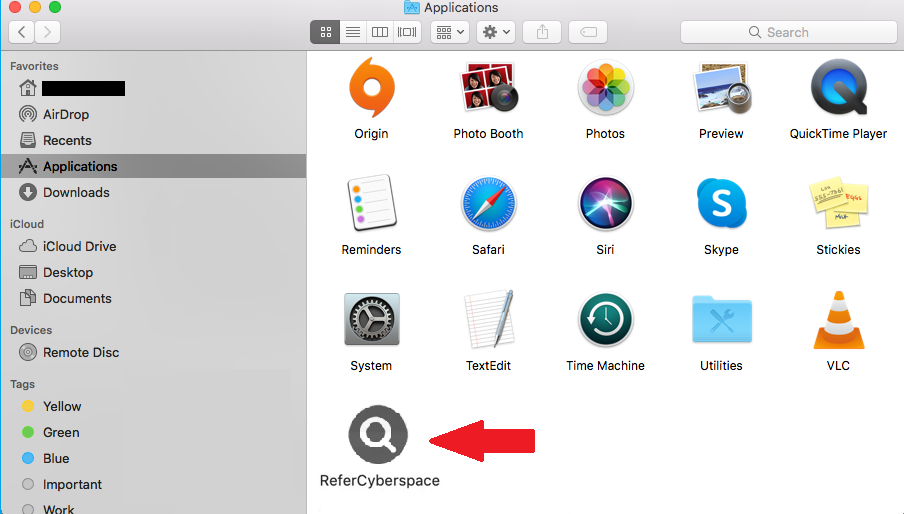ReferCyberspace is een adware-infectie die zich richt op Mac-computers. Het behoort tot de AdLoad adware-familie. Het belangrijkste doel is om u bloot te stellen aan advertenties en andere gesponsorde inhoud. Na installatie is het duidelijk zichtbaar in de map Programma’s.
Adware-infecties uit de AdLoad-adwarefamilie zijn meestal identiek aan elkaar. Infectie is in eerste instantie misschien niet erg duidelijk, maar ReferCyberspace is gemakkelijk te identificeren. Als u uw map Programma’s opent via Finder, is ReferCyberspace zichtbaar tussen de geïnstalleerde programma’s.
Het belangrijkste doel van adware is om gebruikers bloot te stellen aan zoveel mogelijk gesponsorde inhoud. Dat betekent overal advertenties, willekeurige omleidingen en pop-ups. U wordt tijdens het browsen omgeleid naar willekeurige websites, ziet advertenties op meestal advertentievrije sites en krijgt rare pop-ups. Dat zijn allemaal symptomen van adware.
Gelukkig is adware geen bijzonder gevaarlijke infectie. Naast het spammen van advertenties, zal het de computer niet rechtstreeks beïnvloeden of beschadigen. Het is echter ook niet helemaal onschadelijk, omdat het u kan omleiden naar gevaarlijke websites, waaronder websites die oplichting promoten en/of malware verbergen. Een voorbeeld is oplichting met technische ondersteuning. Adware kan gebruikers omleiden naar sites die een valse viruswaarschuwing weergeven waarin wordt beweerd dat er ernstige malware op de computer staat. Om de vermeende malware te verwijderen, worden gebruikers gevraagd de weergegeven telefoonnummers te bellen om hulp te krijgen van technische ondersteuning. Als gebruikers bellen, worden ze doorverbonden met nep-ondersteuningstechnici die doen alsof ze voor Apple of Windows werken. De oplichters zullen externe toegang tot uw apparaat vragen om zogenaamd het probleem op te lossen en de malware te verwijderen. Als ze toegang krijgen, zullen ze een show opvoeren van het verwijderen van de malware terwijl ze bestanden stelen. Oplichters kunnen ook een wachtwoord voor de computer instellen om te voorkomen dat gebruikers er toegang toe krijgen. Aan het einde van deze nep-malwareverwijderingssessie eisten de oplichters een paar honderd dollar. Als gebruikers niet akkoord gaan met betalen, kunnen de oplichters agressief worden en gebruikers gaan bedreigen. Als ze een wachtwoord voor de computer zouden instellen, zouden ze weigeren het te onthullen.
Adware is niet kwaadaardig, dus het is niet bijzonder moeilijk te verwijderen. Als je het in je map Programma’s kunt vinden, kun je de ReferCyberspace-adware gewoon verwijderen door het naar de prullenbak te slepen. U kunt de ReferCyberspace-adware ook verwijderen met behulp van anti-malwaresoftware. Dit zou gemakkelijker zijn omdat het programma voor alles zou zorgen.
Hoe werd de ReferCyberspace-adware op mijn Mac geïnstalleerd?
Infecties zoals adware, browserkapers en mogelijk ongewenste programma’s worden per ongeluk door gebruikers geïnstalleerd. De softwarebundelingsmethode wordt gebruikt om gebruikers te misleiden om de installaties toe te staan. De manier waarop het werkt, is dat de genoemde infecties als extra aanbiedingen aan gratis programma’s kunnen worden toegevoegd. Deze aanbiedingen zijn vooraf geselecteerd om naast te installeren zonder expliciete toestemming van gebruikers.
De aanbiedingen zijn technisch optioneel, maar ze moeten handmatig worden gedeselecteerd om te voorkomen dat ze worden geïnstalleerd. De meeste gebruikers verhinderen de installaties niet simpelweg omdat ze niet op de hoogte zijn van de aanbiedingen. De aanbiedingen zijn verborgen in instellingen die gebruikers normaal niet gebruiken. Daarom wordt softwarebundeling geclassificeerd als een controversiële installatiemethode. Het komt ook vrij vaak voor dat programma’s die het gebruiken, door antivirusprogramma’s worden gedetecteerd als potentiële bedreigingen.
Als je ongewenste installaties wilt voorkomen, let dan goed op bij het installeren van programma’s. Wanneer u de optie krijgt, kiest u Geavanceerde (aangepaste) instellingen in plaats van Standaard (Basis). Het installatievenster kan aanbevelen om Standaard te gebruiken, maar als u dat doet, worden alle toegevoegde aanbiedingen geïnstalleerd. Geavanceerde instellingen maken echter niet alleen alle toegevoegde aanbiedingen zichtbaar, maar geven u ook de mogelijkheid om ze allemaal te deselecteren. Het wordt altijd aanbevolen om alle aanbiedingen te deselecteren, simpelweg omdat geen enkel legitiem programma een dergelijke methode zal gebruiken om te installeren. Als u deze ongewenste installaties toestaat, vult u uw computer met ongewenste programma’s die na installatie moeilijk te verwijderen zijn.
Hoe te verwijderen ReferCyberspace adware (Mac)
U kunt zowel handmatig als met behulp van antimalwaresoftware verwijderen ReferCyberspace adware (Mac) . Het gebruik van anti-malwaresoftware zou gemakkelijker zijn omdat het programma voor alles zou zorgen. Het wordt gedetecteerd door veel populaire anti-malwareprogramma’s. U kunt echter ook handmatig verwijderen ReferCyberspace adware (Mac) en hieronder vindt u instructies. Zodra de adware verdwenen is, wordt uw browsen weer normaal zonder willekeurige omleidingen en advertenties.
Quick Menu
stap 1. Uninstall ReferCyberspace adware (Mac) en gerelateerde programma's.
ReferCyberspace adware (Mac) verwijderen uit Windows 8
Rechtsklik op de achtergrond van het Metro UI-menu en selecteer Alle Apps. Klik in het Apps menu op Configuratiescherm en ga dan naar De-installeer een programma. Navigeer naar het programma dat u wilt verwijderen, rechtsklik erop en selecteer De-installeren.

ReferCyberspace adware (Mac) verwijderen uit Windows 7
Klik op Start → Control Panel → Programs and Features → Uninstall a program.

Het verwijderen ReferCyberspace adware (Mac) van Windows XP:
Klik op Start → Settings → Control Panel. Zoek en klik op → Add or Remove Programs.

ReferCyberspace adware (Mac) verwijderen van Mac OS X
Klik op Go knoop aan de bovenkant verlaten van het scherm en selecteer toepassingen. Selecteer toepassingenmap en zoekt ReferCyberspace adware (Mac) of andere verdachte software. Nu de rechter muisknop op elk van deze vermeldingen en selecteer verplaatsen naar prullenmand, dan rechts klik op het prullenbak-pictogram en selecteer Leeg prullenmand.

stap 2. ReferCyberspace adware (Mac) verwijderen uit uw browsers
Beëindigen van de ongewenste uitbreidingen van Internet Explorer
- Start IE, druk gelijktijdig op Alt+T en selecteer Beheer add-ons.

- Selecteer Werkbalken en Extensies (zoek ze op in het linker menu).

- Schakel de ongewenste extensie uit en selecteer dan Zoekmachines. Voeg een nieuwe toe en Verwijder de ongewenste zoekmachine. Klik Sluiten. Druk nogmaals Alt+X en selecteer Internetopties. Klik het tabblad Algemeen, wijzig/verwijder de URL van de homepagina en klik OK.
Introductiepagina van Internet Explorer wijzigen als het is gewijzigd door een virus:
- Tryk igen på Alt+T, og vælg Internetindstillinger.

- Klik på fanen Generelt, ændr/slet URL'en for startsiden, og klik på OK.

Uw browser opnieuw instellen
- Druk Alt+T. Selecteer Internetopties.

- Open het tabblad Geavanceerd. Klik Herstellen.

- Vink het vakje aan.

- Klik Herinstellen en klik dan Sluiten.

- Als je kan niet opnieuw instellen van uw browsers, gebruiken een gerenommeerde anti-malware en scan de hele computer mee.
Wissen ReferCyberspace adware (Mac) van Google Chrome
- Start Chrome, druk gelijktijdig op Alt+F en selecteer dan Instellingen.

- Klik Extensies.

- Navigeer naar de ongewenste plug-in, klik op de prullenmand en selecteer Verwijderen.

- Als u niet zeker welke extensies bent moet verwijderen, kunt u ze tijdelijk uitschakelen.

Google Chrome startpagina en standaard zoekmachine's resetten indien ze het was kaper door virus
- Åbn Chrome, tryk Alt+F, og klik på Indstillinger.

- Gå til Ved start, markér Åbn en bestemt side eller en række sider og klik på Vælg sider.

- Find URL'en til den uønskede søgemaskine, ændr/slet den og klik på OK.

- Klik på knappen Administrér søgemaskiner under Søg. Vælg (eller tilføj og vælg) en ny søgemaskine, og klik på Gør til standard. Find URL'en for den søgemaskine du ønsker at fjerne, og klik X. Klik herefter Udført.


Uw browser opnieuw instellen
- Als de browser nog steeds niet zoals u dat wilt werkt, kunt u de instellingen herstellen.
- Druk Alt+F. Selecteer Instellingen.

- Druk op de Reset-knop aan het einde van de pagina.

- Tik één meer tijd op Reset-knop in het bevestigingsvenster.

- Als u niet de instellingen herstellen, koop een legitieme anti-malware en scan uw PC.
ReferCyberspace adware (Mac) verwijderen vanuit Mozilla Firefox
- Druk gelijktijdig Ctrl+Shift+A om de Add-ons Beheerder te openen in een nieuw tabblad.

- Klik Extensies, zoek de ongewenste plug-in en klik Verwijderen of Uitschakelen.

Mozilla Firefox homepage als het is gewijzigd door virus wijzigen
- Åbn Firefox, klik på Alt+T, og vælg Indstillinger.

- Klik på fanen Generelt, ændr/slet URL'en for startsiden, og klik på OK. Gå til Firefox-søgefeltet, øverst i højre hjørne. Klik på ikonet søgeudbyder, og vælg Administrer søgemaskiner. Fjern den uønskede søgemaskine, og vælg/tilføj en ny.

- Druk op OK om deze wijzigingen op te slaan.
Uw browser opnieuw instellen
- Druk Alt+H.

- Klik Informatie Probleemoplossen.

- Klik Firefox Herinstellen - > Firefox Herinstellen.

- Klik Voltooien.

- Bent u niet in staat om te resetten van Mozilla Firefox, scan uw hele computer met een betrouwbare anti-malware.
Verwijderen ReferCyberspace adware (Mac) vanuit Safari (Mac OS X)
- Het menu te openen.
- Kies Voorkeuren.

- Ga naar het tabblad uitbreidingen.

- Tik op de knop verwijderen naast de ongewenste ReferCyberspace adware (Mac) en te ontdoen van alle andere onbekende waarden als goed. Als u of de uitbreiding twijfelt of niet betrouwbaar is, simpelweg ontketenen naar de vogelhuisje inschakelen om het tijdelijk uitschakelen.
- Start opnieuw op Safari.
Uw browser opnieuw instellen
- Tik op het menupictogram en kies Safari opnieuw instellen.

- Kies de opties die u wilt naar reset (vaak alle van hen zijn voorgeselecteerd) en druk op Reset.

- Als de browser, kunt u niet herstellen, scan uw hele PC met een authentiek malware removal-software.
Site Disclaimer
2-remove-virus.com is not sponsored, owned, affiliated, or linked to malware developers or distributors that are referenced in this article. The article does not promote or endorse any type of malware. We aim at providing useful information that will help computer users to detect and eliminate the unwanted malicious programs from their computers. This can be done manually by following the instructions presented in the article or automatically by implementing the suggested anti-malware tools.
The article is only meant to be used for educational purposes. If you follow the instructions given in the article, you agree to be contracted by the disclaimer. We do not guarantee that the artcile will present you with a solution that removes the malign threats completely. Malware changes constantly, which is why, in some cases, it may be difficult to clean the computer fully by using only the manual removal instructions.